Diversos vídeos HD descarregados da internet estão envoltos em recipientes MKV e podem ser reproduzidos no Mac usando um leitor de mídia como o VLC ou o Quicktime com um plugin Perian. Mas irá com certeza ter problemas se tentar importá-los para o iTunes para sincroniza-los com outros dispositivos. O iTunes é muito exigente acerca dos tipos de formatos que podem ser importados, apenas alguns formatos de mídia são suportados pelo iTunes, incluindo MOV e MP4. Por isso, terá de converter os vídeos MKV num formato compatível com o iTunes para ser possível sincronizar facilmente entre vários equipamentos. É aqui que entra o UniConverter.
Como converter e importar vídeos MKV para iTunes no Mac
O UniConverter para Mac suporta a conversão de vídeo de todos os formatos regulares para formatos compatíveis com o iTunes, quer seja MOV, MP4 ou M4V. Além disso, se quiser reproduzir um vídeo MKV no seu iPad, iPhone, iPod, pode selecionar diretamente o modelo do seu equipamento como formato de saída. Não são necessárias configurações de vídeo manuais. Todos os equipamentos Apple são suportados incluindo iPad Pro, o novo iPad, iPad com visor Retina, iPhone 6S, iPod touch 5, etc.
UniConverter - Vídeo Converter
Converter e Importar MKV para iTunes no Mac em 1 Minuto!
- Converter MKV para formatos suportados pelo iTunes em três simples passos.
- Converter facilmente vídeos MKV vídeos para reproduzir em vários equipamentos incluindo iPhone, iPad, Android phones, etc.
- Grave vídeos MKV para DVD com facilidade.
- Descarregue vídeos diretamente de sites de vídeo como o YouTube, Vevo, Vimeo, Metacafe, e muitos outros.
- Compatível com macOS 10.12 Sierra, 10.11 El Capitan, 10.10 Yosemite, 10.9 Mavericks, 10.8 Mountain Lion e 10.7 Lion.
Passos simples para importar ficheiros MKV para iTunes no Mac
Passo 1. Carregar os vídeos MKV para o conversor iTunes
Pode arrastar qualquer ficheiro MKV para o localizador e soltar no programa ou adiciona-lo escolhendo menu "Ficheiro" > "Carregar ficherio multimídia". Permite-lhe adicionar vários ficheiros de vídeo em simultâneo e converte-los de uma só vez.

Passo 2. Selecione um formato compatível com o iTunes
No separador do formato, troque para a categoria de vídeo e escolha MOV ou MP4 como formato de saída. Pode especificar a pasta de saída. De outra forma, será usada a pasta definida por defeito.
Se pretende sincronizar o vídeo convertido para equipamento específico como o iPhone, iPad, iPod ou outros equipamentos, pode escolher o modelo do equipamento da lista de perfis específicos de equipamentos.
Os seus vídeos originais apresentam-se em várias partes e você pretende combina-los num só ficheiro de vídeo para reprodução contínua? Clique no botão “Juntar”, depois da conversão os seus vídeos vão ser automaticamente fundidos num só. Por outro lado, pode dividir um vídeo MKV grande em vários clipes de vídeo menores. Adicionalmente, o editor de vídeo incluído permite-lhe aplicar diferentes efeitos especiais ao seu vídeo. Outra funcionalidade interessante é a capacidade de ripar conteúdos de áudio do vídeo MKV, ou outra fonte de vídeo, para formatos MP3 ou AAC.

Passo 3. Converter MKV para iTunes no Mac
Clique no botão "Converter" para iniciar a conversão. Os vídeos resultantes terão ficheiros de dimensões inferiores, deixando mais espaço livre para os seus outros conteúdos de mídia. Suporta perfeitamente El Capitan, por isso se está a utilizar a versão Mac irá ter mais benefícios mais na conversão MKV para iTunes.

Step 4. Importar vídeo para a biblioteca do iTunes
Agora o vídeo convertido MKV está pronto para ser importado para o iTunes e se necessário sincronizar com o seu equipamento Apple. Para importar vídeos para o iTunes, abra o iTunes e vá a Ficheiro > Adicionar à Biblioteca ou arraste e solte o vídeo convertido no iTunes. Depois pode encontrar o vídeo na categoria Filmes.
Para sincronizar o vídeo convertido para o seu equipamento, primeiro ligue o equipamento ao Mac. Depois pode encontrar o seu equipamento na barra lateral do iTunes. No separador Sumário, clique Sincronizar para sincronizar o conteúdo iTunes para o seu equipamento.
Conclusão: As vantagens deste conversor de vídeo MKV para iTunes para Mac são o baixo consumo de CPU, a alta velocidade de conversão e a elevada qualidade. O vídeo de saída apresenta-se muito bem no écran iPad, iPhone ou iPod. Agora pode colocar os seus filmes favoritos MKV no seu iPod e usufruir deles em qualquer lugar!
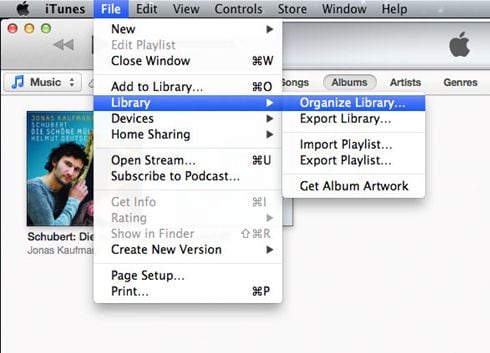
Opcional: Conversor Online MKV para iTunes
Se não quer instalar um programa no computador pode experimentar um conversor de vídeo online para converter os seus ficheiros MKV para iTunes. Experimente-o abaixo:
Nota: A ferramenta on-line não suporta o protocolo “https”; por isso, se o conteúdo abaixo não for exibido, clique no ícone de escudo no lado direito da barra de endereço de seu navegador para carregar o script. Essa ação é segura e não representa qualquer ameaça a seus dados ou computador.